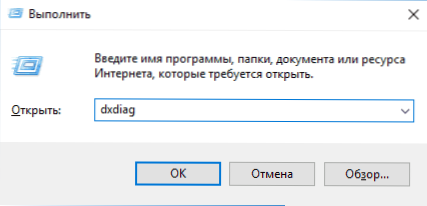W tym przewodniku dla początkujących - jak dowiedzieć się, który program DirectX jest zainstalowany na twoim komputerze, a dokładniej, aby dowiedzieć się, która wersja DirectX jest aktualnie używana w twoim systemie Windows.
W tym przewodniku dla początkujących - jak dowiedzieć się, który program DirectX jest zainstalowany na twoim komputerze, a dokładniej, aby dowiedzieć się, która wersja DirectX jest aktualnie używana w twoim systemie Windows.
Artykuł zawiera także dodatkowe nieoczywiste informacje dotyczące wersji DirectX w systemach Windows 10, 8 i Windows 7, które pomogą lepiej zrozumieć, co się dzieje, gdy niektóre gry lub programy nie są uruchomione, a także w sytuacjach, w których wersja które widzisz podczas sprawdzania, różni się od tego, którego spodziewasz się zobaczyć.
Uwaga: jeśli czytasz ten podręcznik z powodu, że masz w Windows 7 są błędy związane z DirectX 11, a wszystkie znaki zainstalowaniu tej wersji, możesz pomóc oddzielić instrukcję: Jak ustalić D3D11 i d3d11.dll w Windows 10 i Windows 7.
Dowiedz się, który program DirectX jest zainstalowany
Jest prosta, opisana w tysiącu instrukcji, sposób na poznanie wersji DirectX zainstalowanej w systemie Windows, która składa się z następujących prostych kroków (zalecam przeczytanie następnej sekcji tego artykułu po obejrzeniu wersji).
- Naciśnij klawisze Win + R na klawiaturze (gdzie Win jest kluczem z logo Windows). Lub kliknij "Start" - "Uruchom" (w Windows 10 i 8 - kliknij prawym przyciskiem myszy "Start" - "Uruchom").
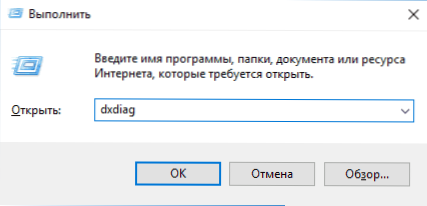
- Wprowadź zespół dxdiag i naciśnij Enter.
Jeśli z jakiegoś powodu uruchomienie narzędzia diagnostycznego DirectX nie nastąpiło później, przejdź do C: \ Windows \ System32 i uruchom plik dxdiag.exe stamtąd.
Otworzy się okno narzędzia diagnostycznego DirectX (przy pierwszym uruchomieniu możesz zostać poproszony o sprawdzenie podpisów cyfrowych sterowników - zrób to według własnego uznania). W tym narzędziu, na zakładce System w sekcji Informacje o systemie zobaczysz informacje o wersji DirectX na twoim komputerze.

Ale jest jeden szczegół: w rzeczywistości wartość tego parametru nie wskazuje, który program DirectX jest zainstalowany, ale tylko który z zainstalowanych wersji bibliotek jest aktywny i używany podczas pracy z interfejsem Windows. Aktualizacja 2017: Obserwuję, że począwszy od Windows 10 1703 Creators Update, zainstalowana wersja DirectX jest wskazana w zakładce System Dxdiag w oknie głównym, tj. zawsze 12. Nie jest jednak konieczne, aby był obsługiwany przez sterowniki karty wideo lub karty graficznej. Obsługiwaną wersję DirectX można zobaczyć na karcie Ekran, jak na zrzucie ekranu poniżej lub w sposób opisany poniżej.

Pro wersja DirectX w Windows
Zwykle istnieje kilka wersji DirectX w Windows na raz. Na przykład w systemie Windows 10 program DirectX 12 jest instalowany domyślnie, nawet jeśli używa się metody opisanej powyżej, aby zobaczyć wersję DirectX, zobaczysz wersję 11.2 lub podobną (ponieważ Windows 10 1703, wersja 12 jest zawsze wyświetlana w głównym oknie dxdiag, nawet jeśli nie jest obsługiwana ).
W tej sytuacji nie trzeba szukać gdzie pobrać DirectX 12, ale tylko, w zależności od dostępności obsługiwanej karty graficznej, aby upewnić się, że system korzysta z najnowszej wersji bibliotek, jak opisano tutaj: DirectX 12 w Windows 10 (również przydatne informacje znajdują się w komentarzach do podanych artykuł).
W tym samym czasie w oryginalnym systemie Windows domyślnie brakuje wielu bibliotek DirectX starszych wersji - 9, 10, które prawie zawsze prędzej czy później są wymagane przez programy i gry, które używają ich do pracy (jeśli są nieobecne, użytkownik otrzymuje wiadomości, które wyglądają jak pliki d3dx9_43.dll, xinput1_3.dll brakuje).
Aby pobrać biblioteki DirectX z tych wersji, najlepiej jest skorzystać z instalatora sieciowego DirectX ze strony internetowej Microsoft, zobacz Jak pobrać DirectX z oficjalnej strony internetowej.

Podczas instalacji DirectX za pomocą:
- Twoja wersja DirectX nie zostanie zastąpiona (w najnowszym systemie Windows jego biblioteki są aktualizowane przez Centrum aktualizacji).
- Wszystkie niezbędne biblioteki bibliotek DirectX zostaną załadowane, w tym stare wersje dla bibliotek DirectX 9 i 10. Oraz niektóre z najnowszych bibliotek.
Podsumowując: na komputerze z systemem Windows zaleca się posiadanie wszystkich obsługiwanych wersji DirectX do najnowszej obsługiwanej przez kartę wideo, którą można uzyskać, uruchamiając narzędzie dxdiag.Może się też zdarzyć, że nowe sterowniki karty graficznej zapewnią obsługę nowych wersji DirectX, dlatego zaleca się ich aktualizację.
Cóż, na wszelki wypadek: jeśli z jakiegoś powodu dxdiag nie uruchomi się, wiele zewnętrznych programów do przeglądania informacji o systemie, a także testowanie karty wideo, również pokazuje wersję DirectX.

Prawda, zdarza się, że ostatnia zainstalowana wersja jest wyświetlana, ale nie jest używana. Na przykład AIDA64 pokazuje zarówno zainstalowaną wersję DirectX (w sekcji informacji o systemie operacyjnym), jak i obsługiwaną w sekcji "DirectX - wideo".